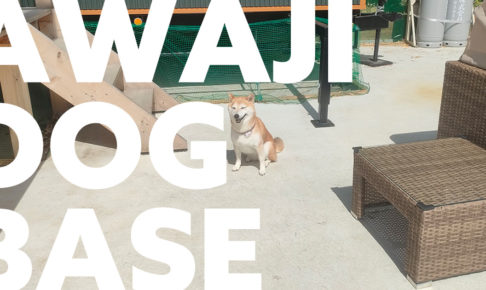AIに学習されたくない
昨年来、さまざまな画像生成AIのサービスが登場。わずか数ヶ月で急激な進化を遂げ、ネット上の話題をさらい続けています。
一方で、これら画像生成AIの学習の元としているネット上のイラスト利用について、作者(著作権者)の了解などは得ておらず、クリエイターからは反発の声も上がっています。
しかし、いくらクリエイター個人がAI学習の禁止を訴えても、実効性は望めないのが現状です。
そんな中、米シカゴ大学の学術研究グループが画像生成AIによる学習を防止するためのツール「Glaze」を無償公開しました。その使い方について取り上げます。
- Glazeとは
- Glazeのダウンロード
- Glazeのインストール
- Glazeの使い方
- 画像を選択
- Glazeの設定(強度・レンダリング品質)
- 保存先を設定
- プレビューで確認
- 処理を開始し、保存
- まとめ
Glazeとは
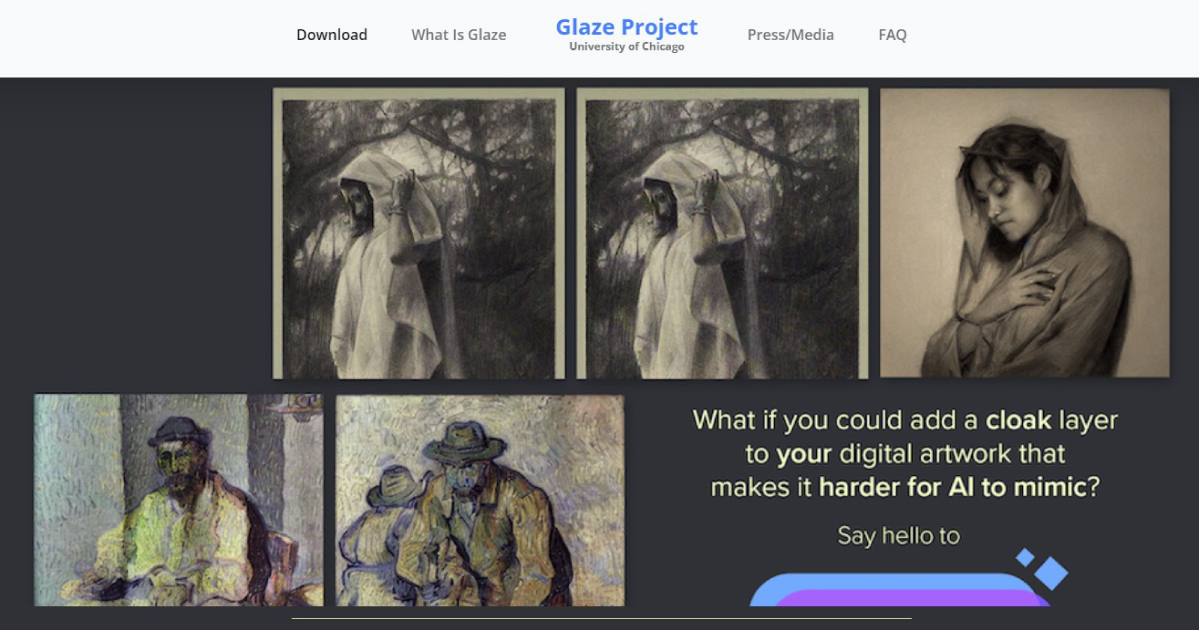
米シカゴ大学の学術研究グループ・Glaze Projectが開発した「Glaze」は、アートワークへ人間の目にはほとんど認識できない微細な変更を加えるアプリケーション。微小な変更により、画像生成AIがそのイラストを学習する際に別の画風に解釈させるというものです。
同研究グループは「Glaze」に関するユーザー調査を1,100人以上のプロのアーティストに対して実施。そのうちの92%がGlazeの処理が作品の価値を損なわないほど小さいと回答、93%は画像生成AIによるアートスタイルの学習・模倣対策に有効と評価している、とのことです。
恒久的な防止にはならない
ただし画像生成AIの技術は急激に進化していることからGlazeはその技術が将来的に克服されうると、Glaze Projectは公式サイト上で認めています。あくまで法的・制度的な規制が整うまでの間、ある程度の保護をアーティストに提供することが目的とのことです。
Glazeのダウンロード
Glazeのダウンロードは、下記サイトから。
ページ上部・グルーバルナビの「Download」からダウンロードリンクへ飛びます。「Downloads」タイトルの下部に更新履歴のリストがあり、最上部の「Download」リンクをクリック。
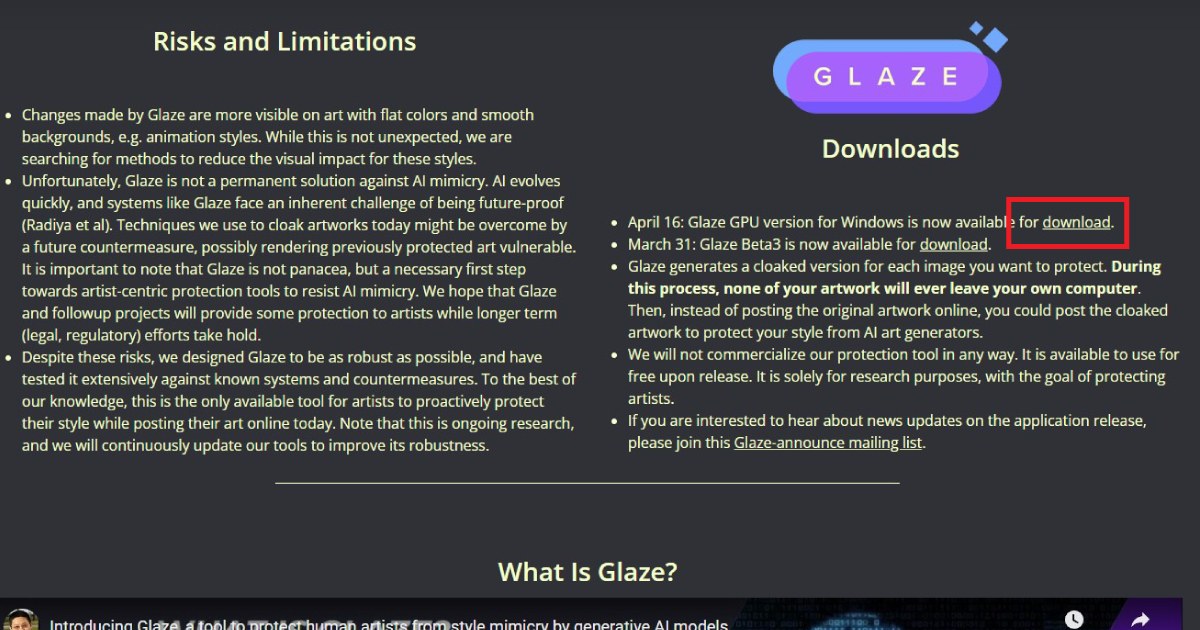
環境ごとのダウンロードリンクのページへ飛びます。自身の環境に合ったリンクをクリックして、ダウンロードを開始します。
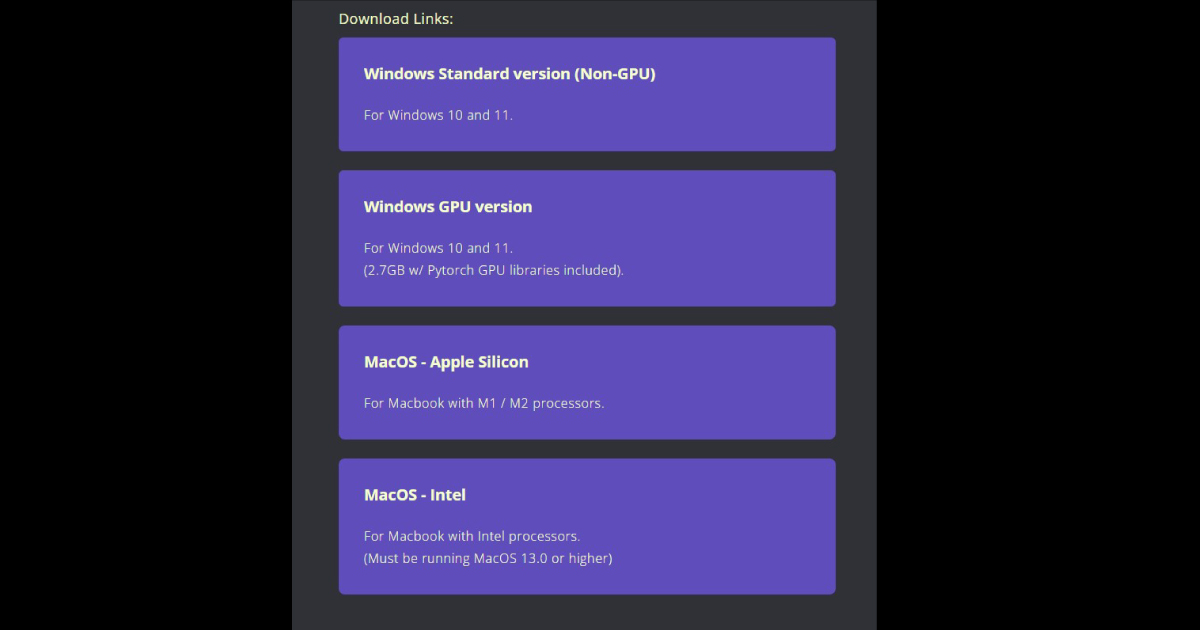
Glazeのインストール
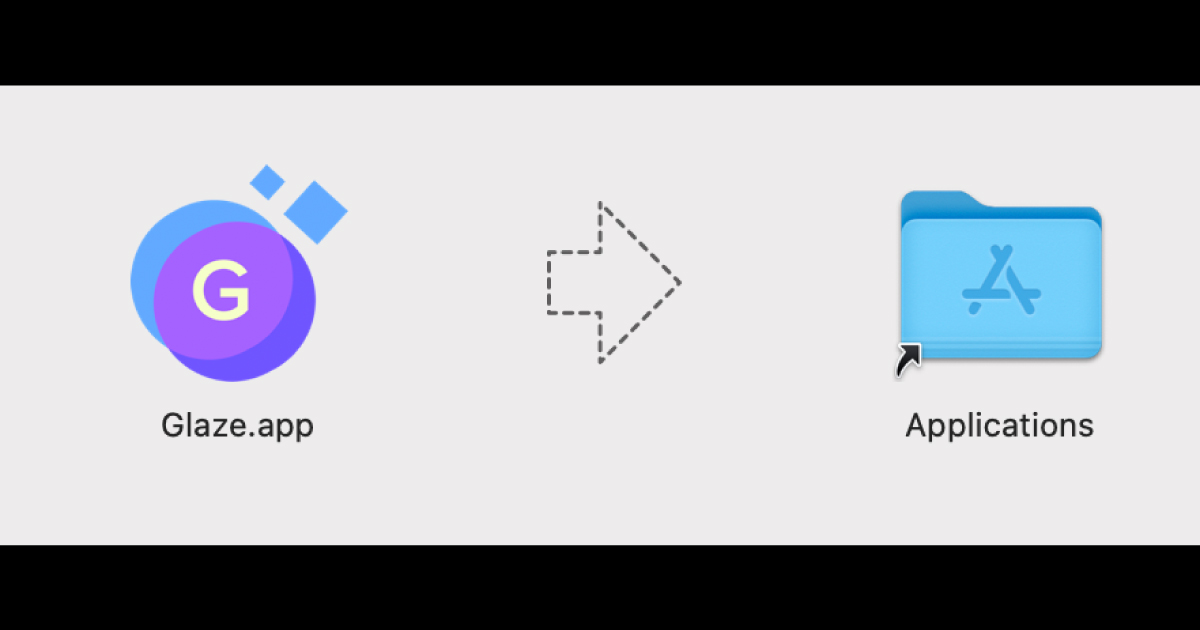
インストールし初回起動後、Glazeを実行するのに必要なMLライブラリなどの追加ダウンロードが始まります。合計9ファイル、約4GBあるので回線速度によってインストール完了まで多少時間がかかります。
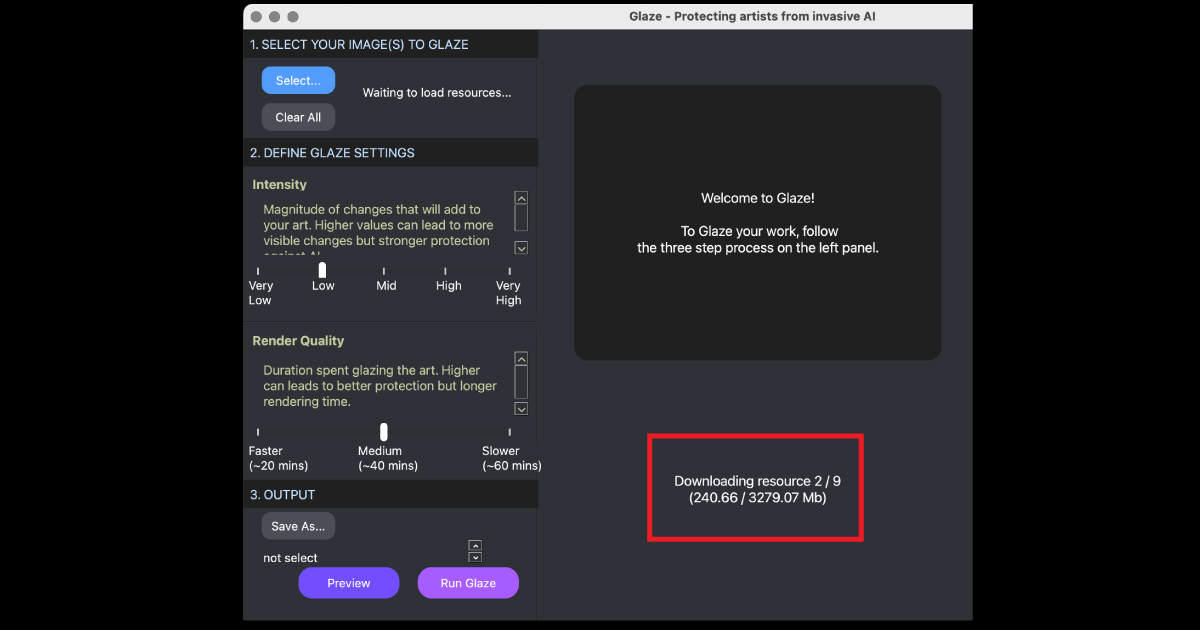
Glazeの使い方
使い方はシンプルで、大まかに3ステップです。
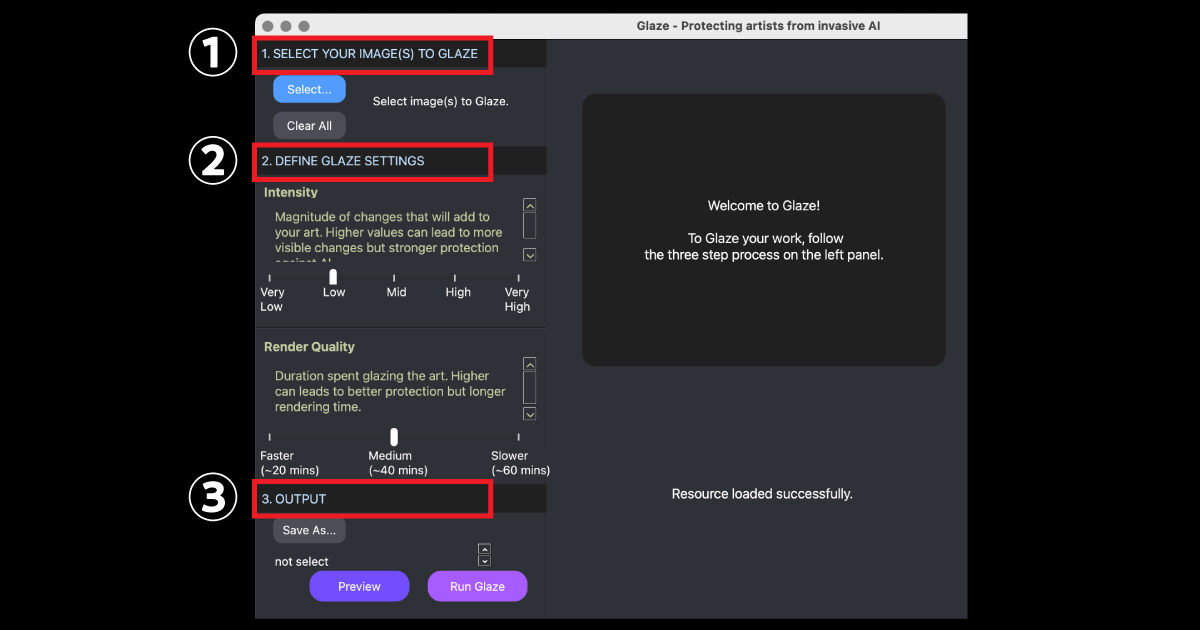
① 画像を選択
効果を適用する画像を選択、またはドラッグアンドドロップします。
② Glazeの設定(強度・レンダリング品質)
設定には下記の2つがあります。
- Intensity…Glazeの効果を適用する強度を設定。「Very Low=弱」~「Very High=強」で、強いほどAIからの保護が強くなる一方、人の目にも変化が見えやすくなります。
- Render Quality…レンダリング品質を設定。「Faster=レンダリング速」~「Slower=レンダリング時間遅」。レンダリング時間を長くするほどAIからの保護が強くなります。
③ 保存先を設定
画像の保存先を設定します。
プレビューで確認
レンダリングを行う前に、プレビューを確認できます。
設定画面下部の「Preview」ボタンを押すと、右側のウインドウに「Click to Preview」というリンクが表示されるので、クリックするとポップアップウィンドウで確認画像が表示されます。
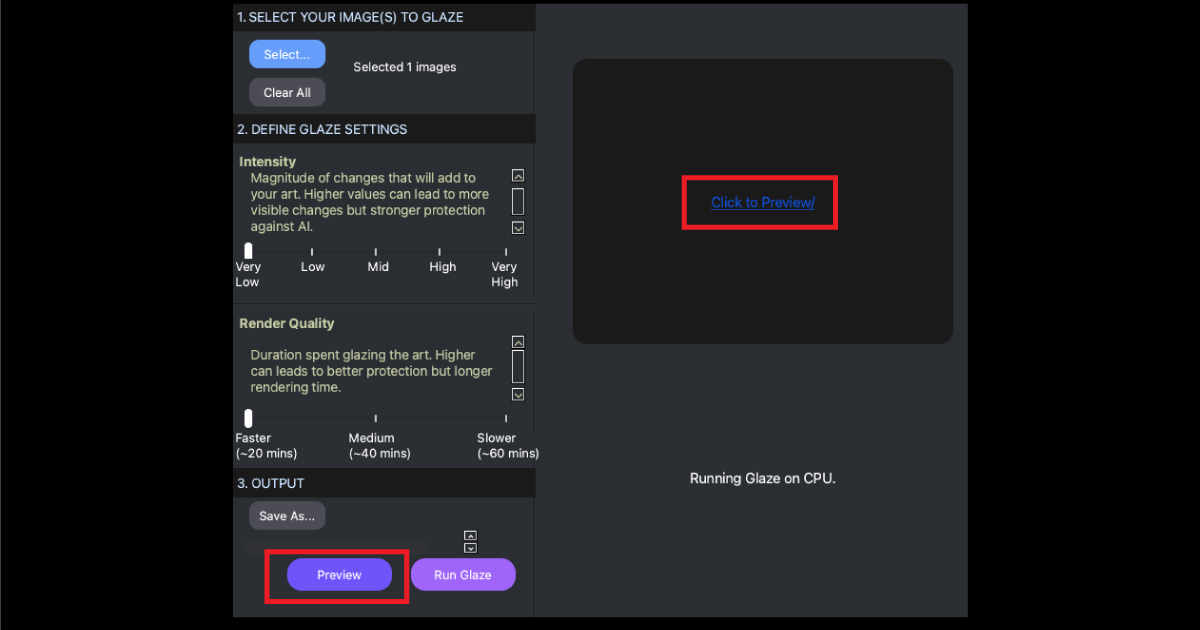
下記は、極端に設定して得られたプレビューです。
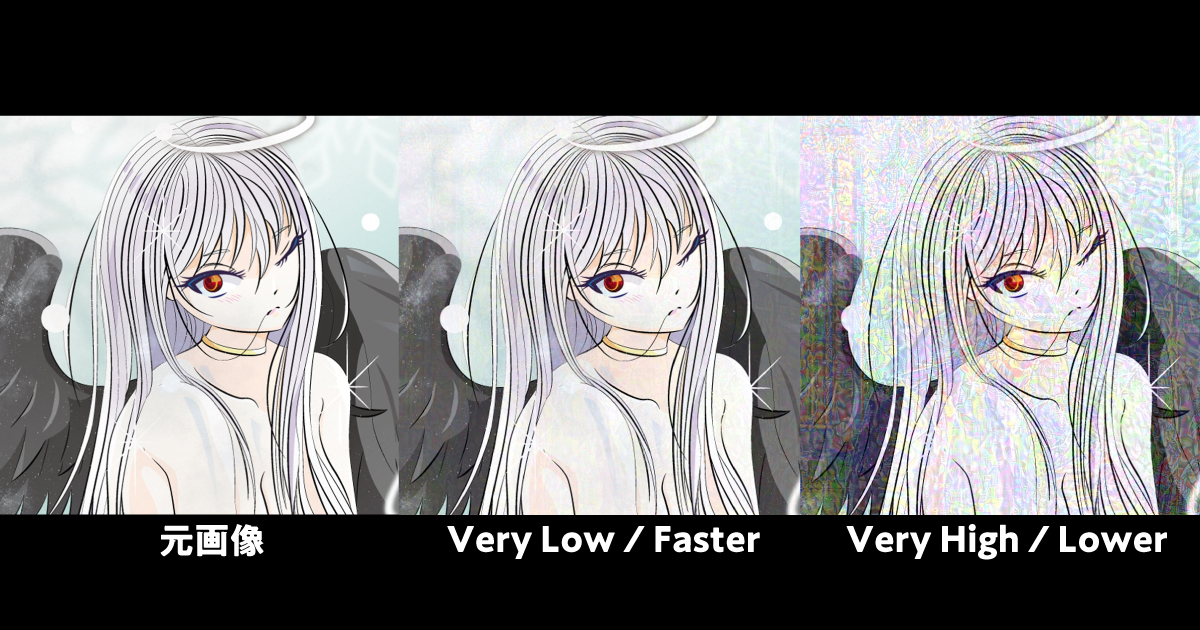
「Very Low / Faster」とした場合、わずかにグランジテクスチャを乗せたような状態になりますが、許容範囲といったところでしょうか。一方「Very High / Lower」とした場合は、全体にノイズが強くかかったような状態になり、変化は明らかです。
プレビューで変化の程度を確認しながら設定するのがよさそうです。
処理を開始し、保存
「Run Glaze」ボタンを押し、処理を開始します。
今回のテストの場合、画像のサイズが800px四方と小さかったためか、処理時間は6分程度と表示されました。この時間はファイルサイズやマシンパワーに左右されそうです。
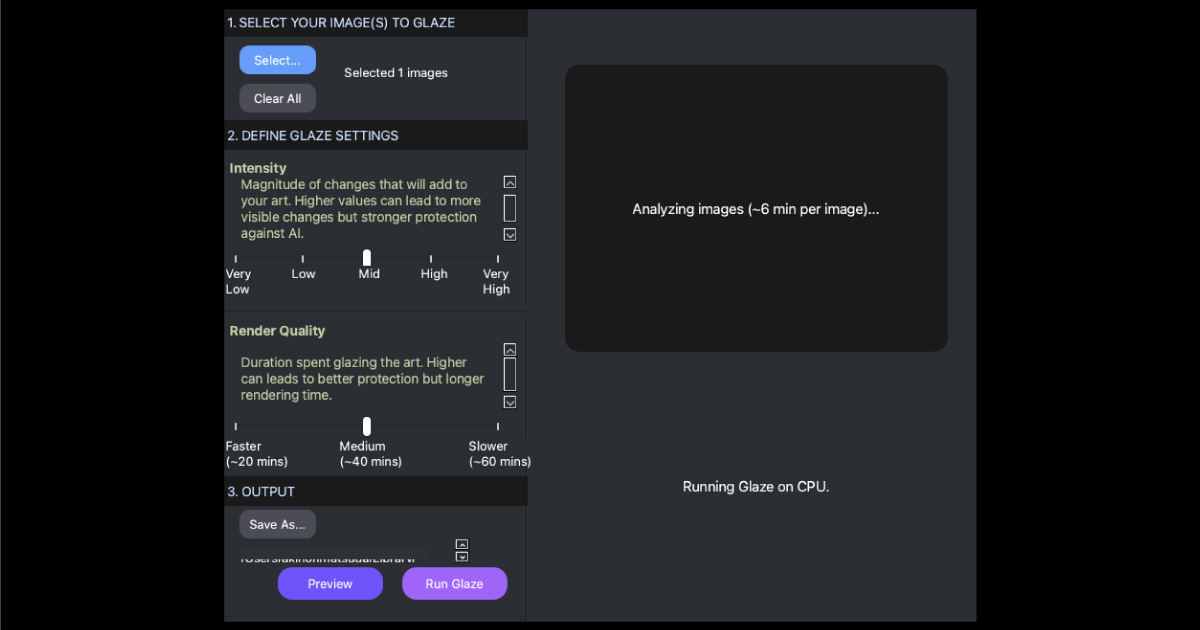
下記は「Mid / Medium」で書き出した画像です。多少なりとも影響はあり、どの程度許容するかはイラストのテイストと相談の上、各々の判断といったところでしょうか。
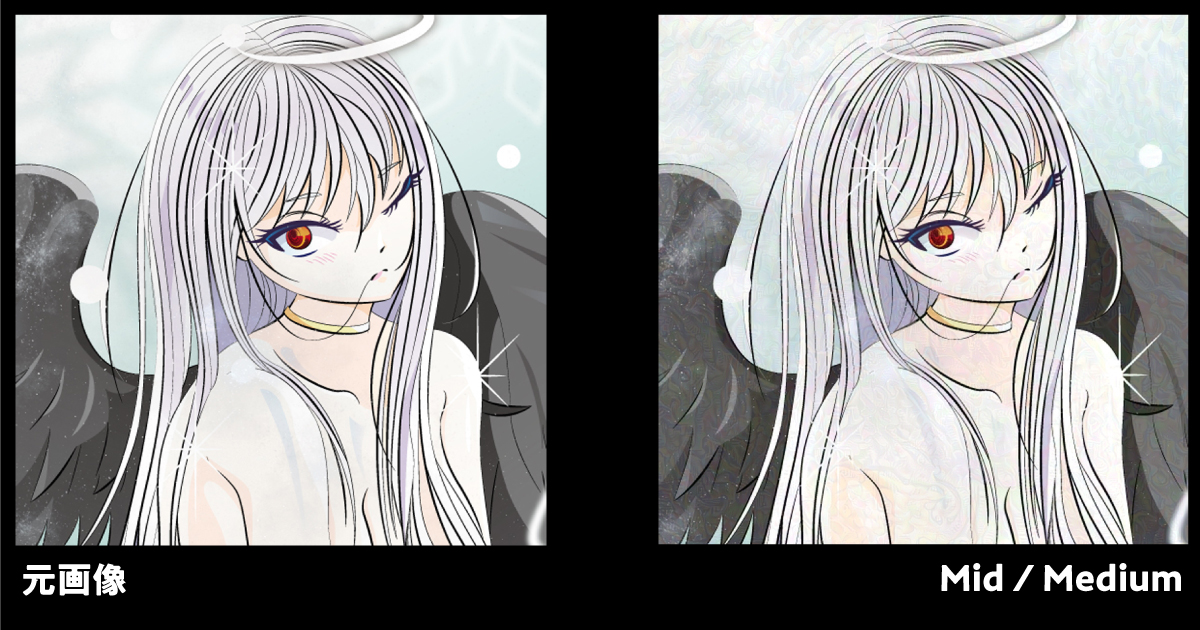
まとめ
以上、画像生成AIの学習からイラストを守る「Glaze」の使い方でした。
作品の発表の場としてネットを活用しない選択はまずあり得ない現状で、かといってAIの学習も許容できないという方は多いと思います。
先述のようにAIの進化が異常なまでに速いこともあり恒久的な対策とはなりませんが、当面の回避策として活用してみてはいかがでしょうか。
DTP・印刷系のデザイン承ります
フライヤー、ポスター、パンフレット、小冊子など、さまざまな紙媒体のデザインを承ります。発信する情報に合わせ、最適な媒体・デザインをお作りします。